如何查手机app耗电耗时 怎样查看iPhone中每个应用的电池使用量
日期: 来源:小麦安卓网
如何查手机app耗电耗时,在如今智能手机已成为我们生活中不可或缺的一部分的背景下,电池续航能力成为了用户关注的焦点之一,我们常常会发现手机电量消耗速度快却不知道是哪个应用在背后耗费了大量的电量。为了解决这个问题,iPhone 提供了一个功能,可以让用户查看每个应用程序的电池使用量。通过了解每个应用程序的耗电情况,我们可以采取相应的措施来延长电池的使用时间,提高手机的续航能力。下面我们将介绍如何查看 iPhone 中每个应用的电池使用量。
怎样查看iPhone中每个应用的电池使用量
具体步骤:
1.首先,我们点击设置按钮,打开设置。
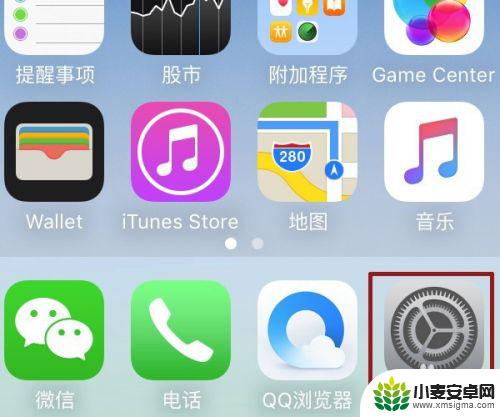
2.进入设置后,屏幕向下拉动,出现“电池”一项。点击该项。
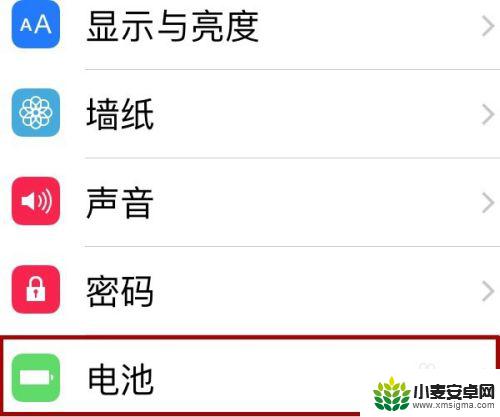
3.进入电池相关页面,其中每一项都有相应解释。百分比下方有“电池用量”。
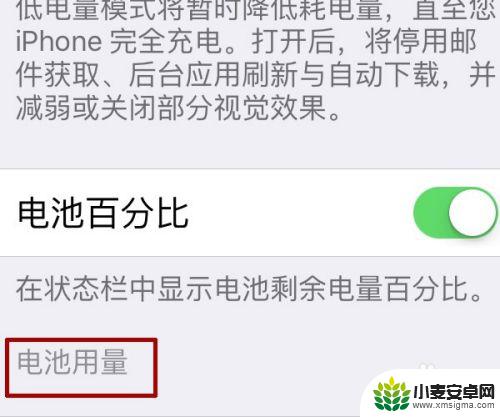
4.将屏幕向下拉动,每个应用耗电百分比按从高到低的排列,出现在下方。
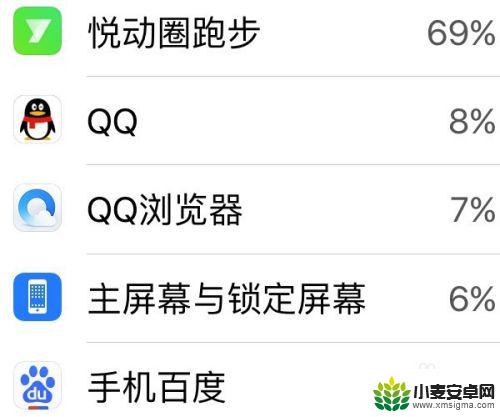
5.注意,此处显示的是过去24小时使用情况。也可以选择“过去7天”查看相应时间段情况。
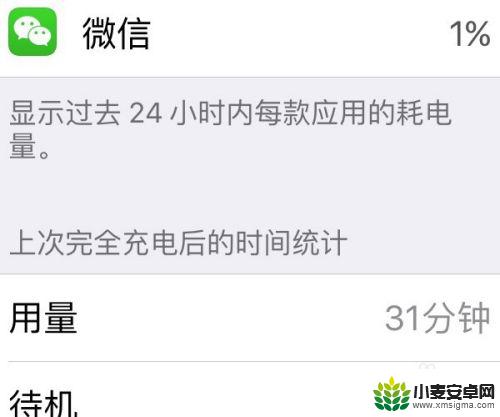
6.耗电百分比,显示的是该应用总用量,排在第一的是否最耗电呢?我们选上右侧的时间按钮。(这里是7天的耗电情况)。看,每一个应用7天内前台、后台共用了多长时间。以及耗电百分比同时出现,所有情况一目了然了。
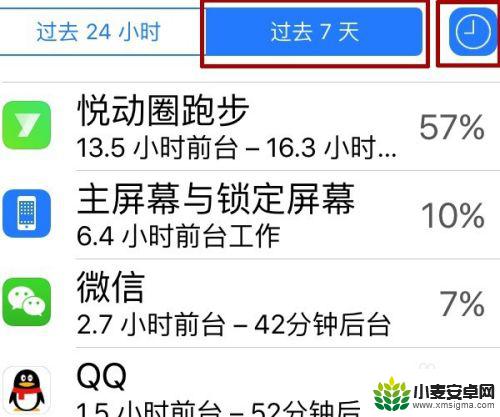
以上就是如何查手机应用程序的电池消耗和运行时间的全部内容,如果您遇到这种情况,不妨根据小编的方法来解决吧,希望对大家有所帮助。












